Pieci Microsoft Edge paplašinājumi un to lietošana
Paplašinājumi ir nelielas lietotnes, kas paplašinalietojumprogrammas funkcionalitāte. Tos izmanto daudzas mūsdienu lietojumprogrammas, piemēram, Microsoft Office, Photoshop un Virtual DJ. Lietotāji dažreiz ir apmierināti ar lielāko daļu lietojumprogrammu piedāvātās pieredzes, taču ir tikai kaut kas vairāk, ko lietotne varētu darīt vai darīt labāk. Šajā vietā nonāk paplašinājumi vai spraudņi. Microsoft nākamās paaudzes tīmekļa pārlūks Edge piedzīvo strauju attīstības tempu. Sākotnēji tika solīts pagarinājums 2015. gada beigās atbrīvot, taču tas joprojām nebija neiespējams. Windows 10 gadadienas atjauninājums sola to labot. Līdz šim Edge ir uzkrājis dažus lieliskus paplašinājumus, ar kuriem lietotāji var sākt strādāt. Šajā rakstā mēs parādīsim 5 labākos, kurus sākt lietot.
Pieci labākie paplašinājumi, ko izmēģināt Microsoft Edge
Instalējiet paplašinājumu
Pirms darba sākšanas apskatīsim, kā piekļūt un instalēt paplašinājumus Microsoft Edge. Palaidiet Edge, pēc tam noklikšķiniet uz izvēlnes Citas darbības un pēc tam noklikšķiniet uz Paplašinājumi. Noklikšķiniet uz saites Iegūstiet paplašinājumus no veikala.
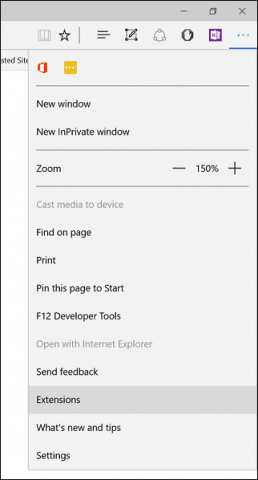
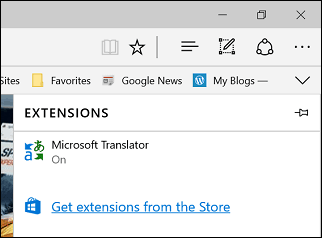
Windows veikalā tiek parādīta galerijapieejami jaunākie paplašinājumi. Kad Windows 10 jubilejas atjauninājums sāks piepildīties visā pasaulē, jūs sāksit redzēt daudz vairāk. Lai uzzinātu par paplašinājumu, noklikšķiniet uz tā.Paplašinājuma lapa izskatās tāpat kā parasta lietotnes lapa; varat izlasīt lietotnes aprakstu un noteikt, kuras ierīces tiek atbalstītas.

Ritiniet uz leju, un jūs redzēsit funkciju sarakstu kopā ar sistēmas prasībām paplašinājuma lietošanai.
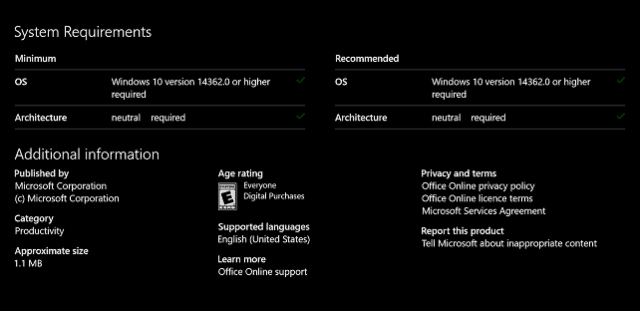
Daži paplašinājumi var maksāt nelielu maksu par papildu iespējām. Kad esat gatavs instalēt paplašinājumu, noklikšķiniet uz pogas Bezmaksas. Pagaidiet, kamēr tiek lejupielādēts paplašinājums, pēc tam noklikšķiniet uz Palaist.
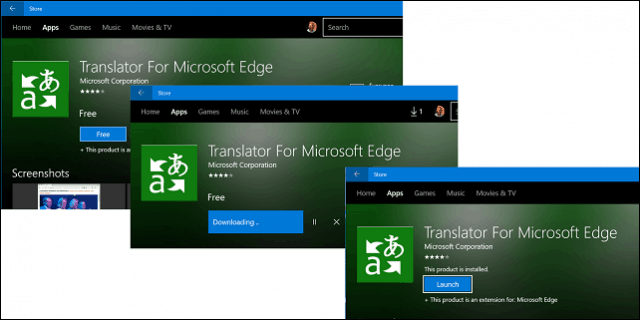
Iespējot un pārvaldīt paplašinājumus
Lai varētu sākt lietot paplašinājumu, tas ir jāiespējo.
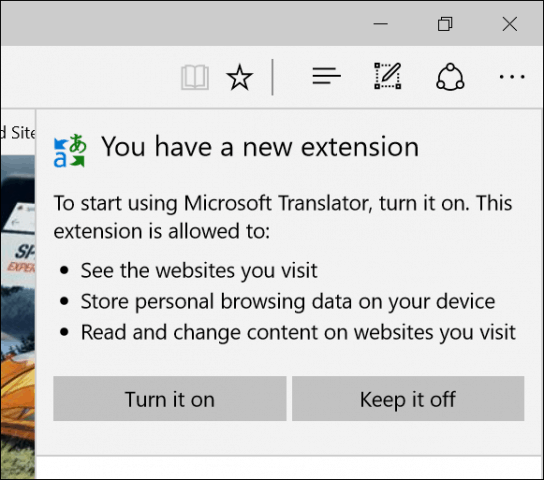
Instalētajiem paplašinājumiem varat piekļūt, izmantojot vietni Citas darbības> Paplašinājumu uzdevums jebkurā laikā rūts, kurā varat pārvaldīt un konfigurēt katru instalēto paplašinājumu.
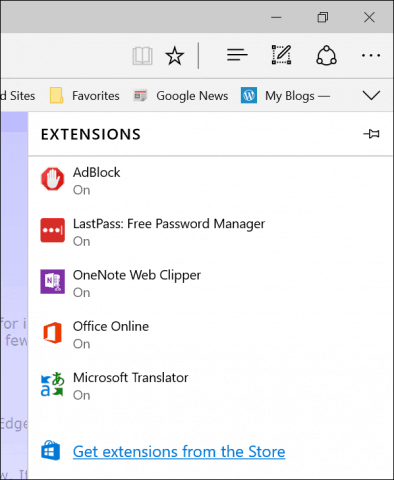
Bieži lietotos paplašinājumus var piespraust adreses joslas apgabalam. Noklikšķiniet uz izvēlnes Citas darbības, ar peles labo pogu noklikšķiniet uz iecienītākā paplašinājuma un pēc tam noklikšķiniet uz parādīt blakus adreses joslai.
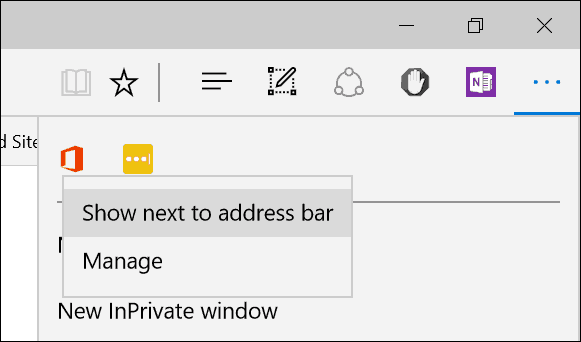
Tātad, mēs zinām, kā piekļūt un lejupielādēt paplašinājumu. Apskatīsim 5 manus līdz šim iecienītos Edge paplašinājumus.
LastPass
Ja vēlaties stabilu paroļu pārvaldnieku, kas darbojasVisās platformās un ierīcēs LastPass ir lieliska iespēja. Lai varētu to izmantot, jums ir jābūt konta iestatīšanai. Noklikšķiniet uz paplašinājuma LastPass un pēc tam noklikšķiniet uz Izveidot kontu.
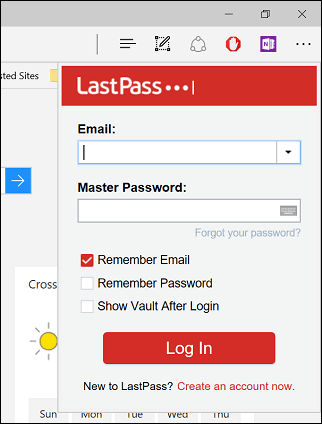
Ievadiet savu e-pasta adresi un pēc tam noklikšķiniet uz Izveidot kontu.
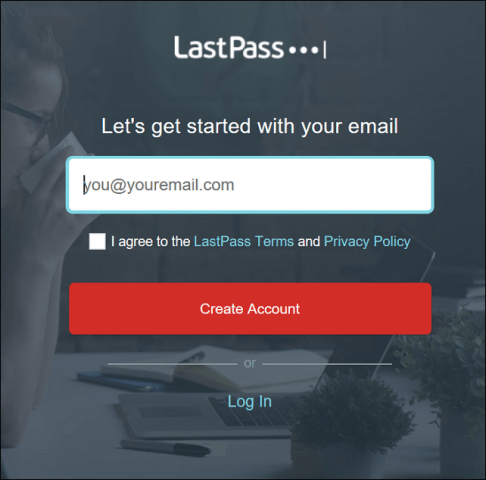
Izveidojiet spēcīgu paroli, kas sastāv no burtiem,lielie, mazie burti, cipari un simboli. Izveidojiet atgādinājumu tikai gadījumā, ja to aizmirsāt. Ja esat aizmirsis pāris reizes izveidoto paroli, tā noderēja. Kad esat pabeidzis, noklikšķiniet uz Atbloķēt manu glabātuvi.
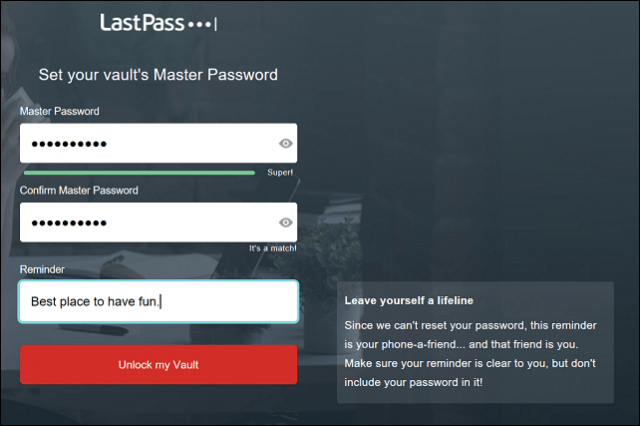
LastPass vietne ir jūsu galvenā atrašanās vietakur varat pārvaldīt savas bieži apmeklētās vietnes un veidlapas. Saskarne ir tīra un viegli orientējama, kreisajā pusē varat noklikšķināt uz saites, lai pievienotu vietni, drošās piezīmes, veidlapu aizpildīšana, koplietošanas iespējas un drošības problēmas.
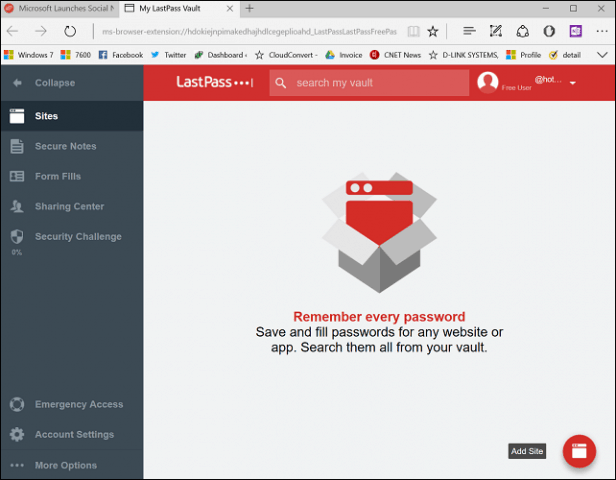
Šīm funkcijām jebkurā laikā var piekļūt noPati LastPass Edge paplašināšana. Šeit var piekļūt visām ikdienas funkcijām, kas parasti tiek izmantotas vietnes LastPass glabātuvē, piemēram, universāla meklēšana, vietrāžu URL pievienošana, kredītkaršu veidlapas un paroļu ģenerators.
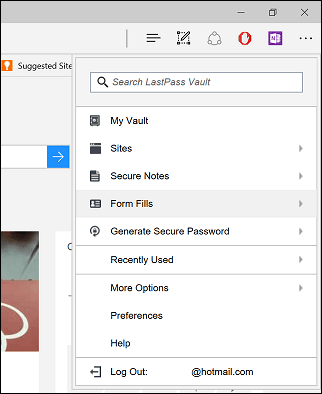
Kad vēlaties pievienot vietni, noklikšķiniet uz Vietnes> Pievienot vietni.
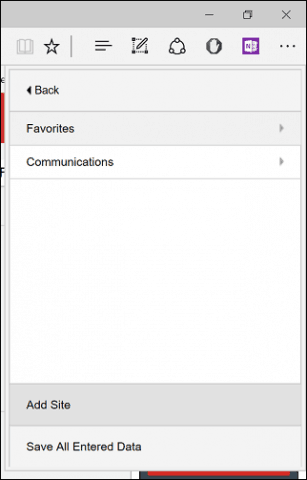
LastPass vietnes veidlapu aizpildīs ar URL nosaukumu. Varat ievadīt papildu informāciju, piemēram, lietotājvārdu un paroli, kuru izmantojat pieteikšanās. Kad esat pabeidzis, noklikšķiniet uz Saglabāt.
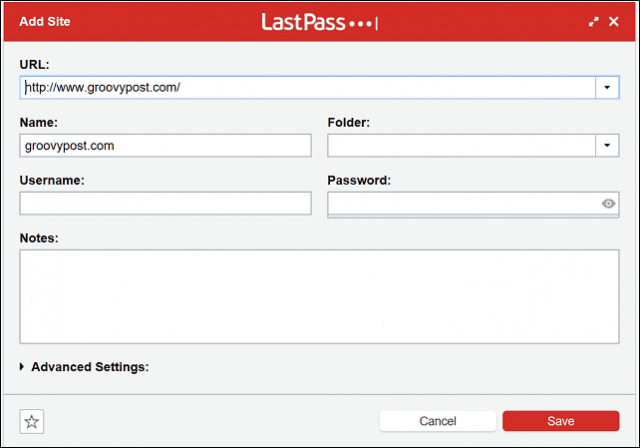
Kad esat gatavs pieteikties iecienītajā vietnē, LastPass pieteikšanās laukos parādīs unikālu emblēmu. Noklikšķiniet uz tā un atlasiet akreditācijas datus, pārējo veiks LastPass.
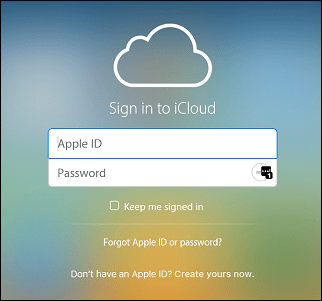
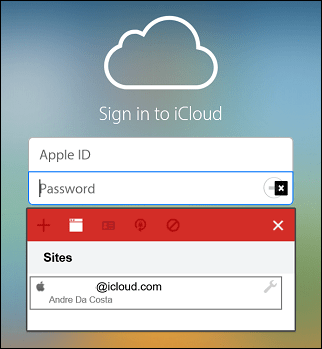
Ja ievadījāt nepareizu paroli, ievadiet pareizo, LastPass atjauniniet to lidojuma laikā.

AdBlock
AdBlock ir jaudīgs tīmekļa sludinājumu filtrs. Ja apmeklējat vietni, kurā bieži parādās uznirstošās reklāmas, AdBlock var izmantot, lai tās bloķētu. Ikreiz, kad AdBlock paplašinājums atrod uznirstošās reklāmas, uz ikonas tiek parādīts numurs, kas norāda, cik bloķēts.
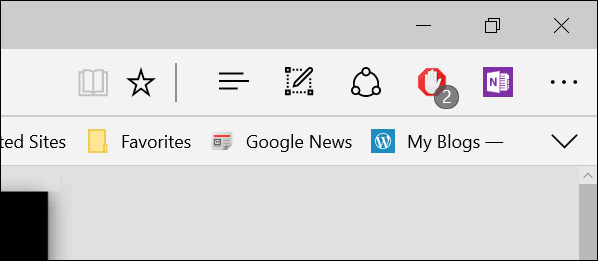
Tas atklās sīkāku informāciju, piemēram, lapā iestrēgušo summu. AdBlock ietver iespēju pārtraukt, manuāli bloķēt reklāmas lapu vai neļaut AdBlock darboties pašā lapā.
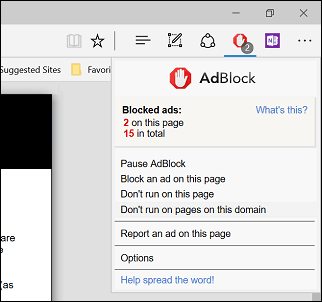
AdBlock ietver opciju lapu, kuru varat izmantotizmantojiet, lai precīzi pielāgotu paplašinājuma darbību. Varat ļaut AdBlock atļaut dažas reklāmas un atļaut konkrētu YouTube kanālu iekļaušanu baltajā sarakstā. Var uzlabot uzlaboto funkcionalitāti, piemēram, anonīmu datu apkopošanu lietojumprogrammām, lai uzlabotu lietotņu bloķēšanas iespējas.
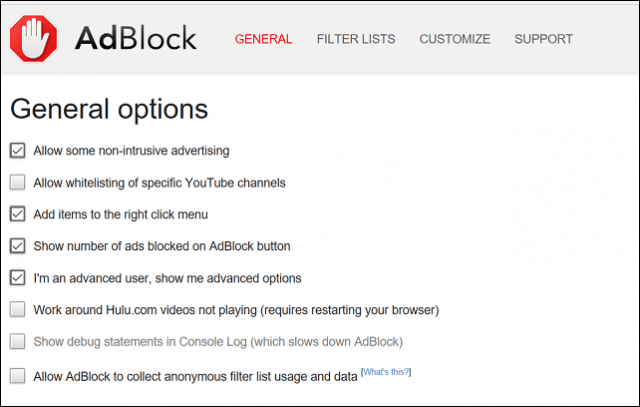
Lietotāji var arī konfigurēt filtru sarakstu, betAdBlock iesaka uzmanīgi izmantot, jo tas var nelabvēlīgi ietekmēt veiktspēju. Filtros ietilpst brīdinājumu noņemšana par reklāmu bloķētāju izmantošanu, sociālo mediju pogu bloķēšana tādām vietnēm kā Facebook un Twitter, privātuma aizsardzība, fanu lapu uznirstošo logu bloķēšana (reģistrējieties mūsu biļetenam) un aizsardzība pret ļaunprātīgu programmatūru. Varat arī pievienot pielāgotu filtru konkrētai vietnei.
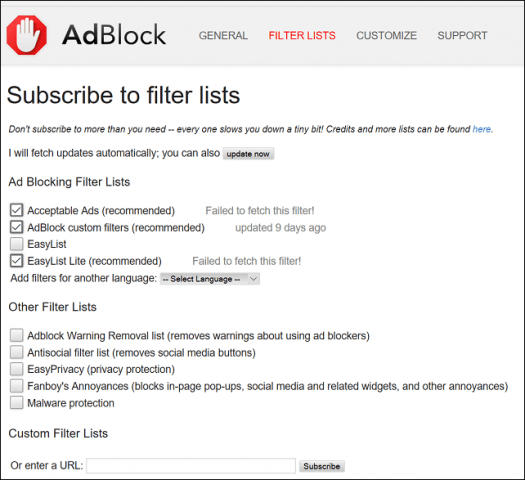
AdBlock ļauj pielāgot ekrāna darbību,arī. Filtrus var izmantot URL vai pat Web lapas daļai. Lietotājiem ir iespēja atspējot AdBlock noteiktā lapā ar vienu klikšķi, izmantojot filtru rediģēšanas iespējas.
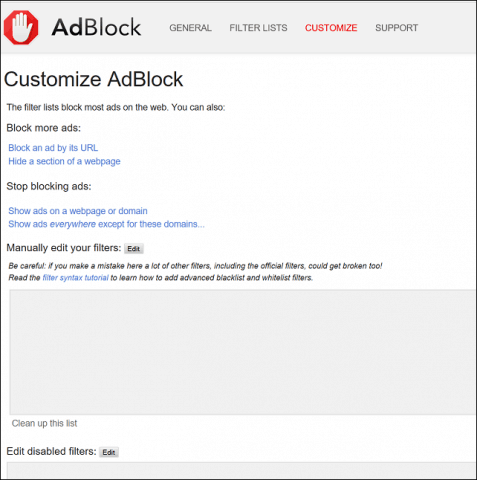
OneNote Clipper
Jau kādu laiku pieejams Internet Explorer,beidzot OneNote Clipper nonāk Edge. Šis parocīgais paplašinājums padara ērtu dažādas informācijas uztveršanu; kuru varat pievienot un sinhronizēt piezīmēs. Pēc paplašinājuma instalēšanas noklikšķiniet uz tā un pēc tam pierakstieties, izmantojot savu Microsoft kontu.
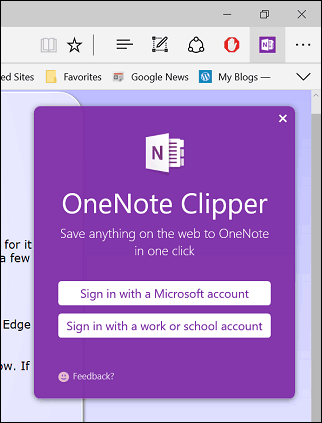
Dodiet lietotnei atļauju.
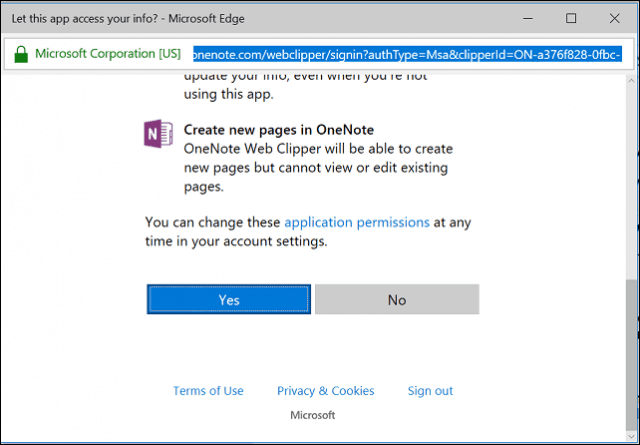
Atklājot interesējošo saturu, jūsvēlētos paturēt, noklikšķiniet uz paplašinājuma OneNote Clipper. Paplašinājums piedāvā divas Web lapas tveršanas iespējas. Varat tvert pilnu lapu kā statisku attēlu, pēc tam to nekavējoties saglabājiet savā OneNote.
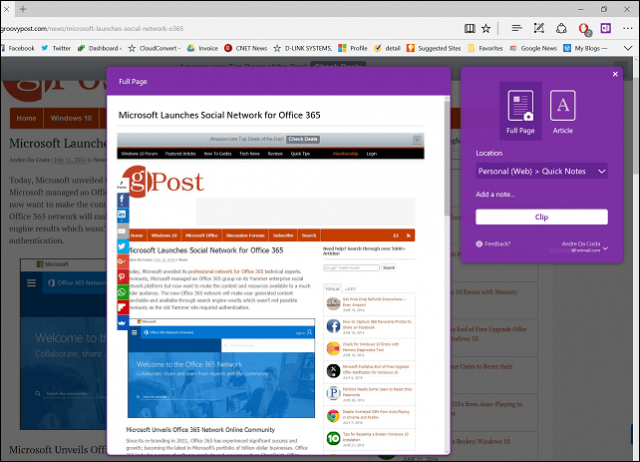
Ja vēlaties iespēju rediģēt un mijiedarboties ar iegūto informāciju, atlasiet Raksts opcija. Lietotājiem būs iespēja rediģēt tekstu, modificēt fonta stilu un izcelt.
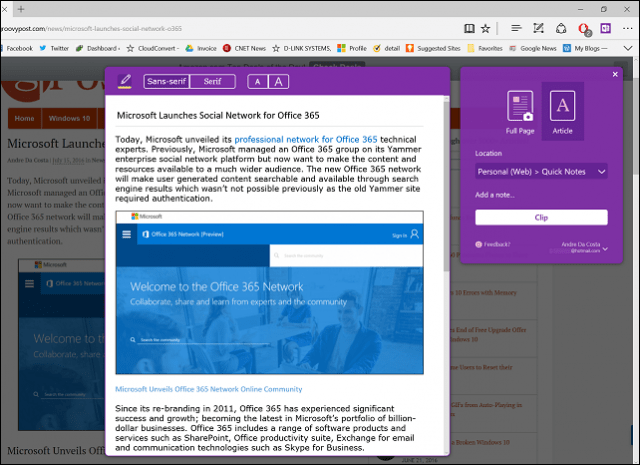
Kad esat apmierināts, noklikšķiniet uz Klips, un jūsu informācija tiek saglabāta un pieejama visās jūsu ierīcēs, kurās darbojas OneNote.
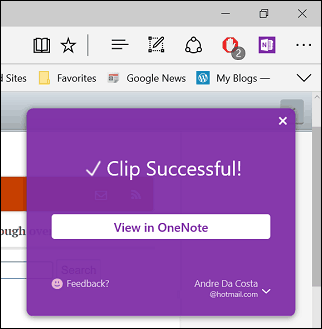
Office tiešsaistē
Ja jūs dzīvojat tīmekļa pārlūkprogrammā, Office Onlinepaplašinājums var palielināt jūsu produktivitāti arī Edge. Šis vienkāršais, bet jaudīgais paplašinājums nodrošina ātru piekļuvi Word, Excel, Sway un PowerPoint tiešsaistes versijām. Pēc iespējošanas pierakstieties un dodiet lietotnei atļauju piekļūt jūsu informācijai.
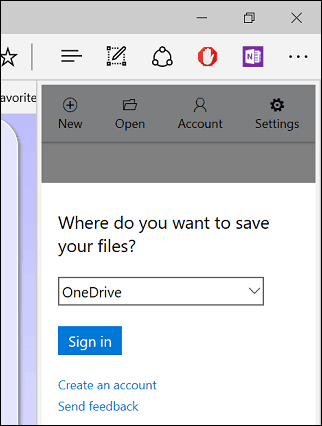
Office Online paplašinājums ļauj piekļūt nesen rediģētiem failiem vai izveidot jaunus dokumentus.
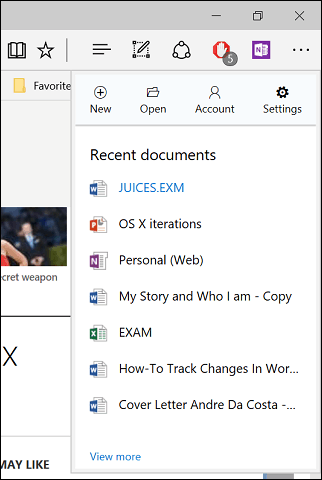
Ja failus glabājat pakalpojumā OneDrive un laiku pa laikam izmantojat koplietotu datoru vai ierīci; Office Online paplašinājums var būt noderīgs, lai ātri sagatavotu dokumentu vai rediģētu failu, atrodoties ceļā.
Microsoft tulkotājs
Microsoft Translator darbojas jau kādu laiku,bet ieviešana ir bijusi ierobežota. Daudzus gadus esmu pievērsusies Google tulkotājam; kopš Microsoft Translator Extension instalēšanas es to izmantoju mazāk. Ir daudz ārvalstu ziņu vietņu, kas bieži sniedz noderīgu informāciju. Diemžēl valodas barjera var to apgrūtināt. Izmantojot Microsoft Translator, tīmekļa lapas lasīšana dzimtajā valodā ir vienkārša un pārskatāma.
Kad ielādējat svešvalodu lapu, adresē parādās Microsoft Translator Extension.
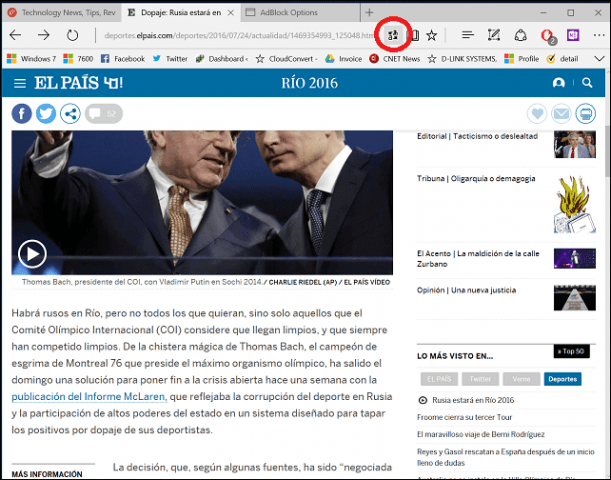
Noklikšķiniet uz paplašinājuma Tulkot, pēc tam uz Tulkot. Lietotāji var iespējot iespēju vienmēr pārveidot svešvalodu vietnes.
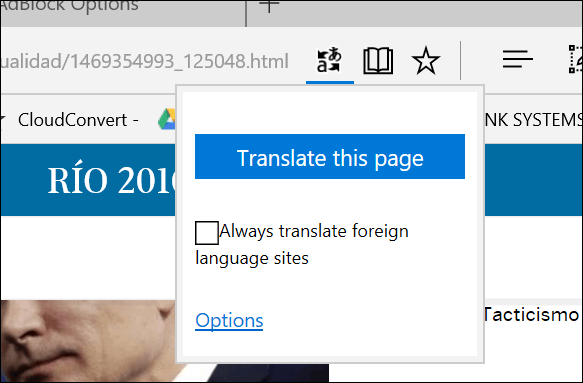
Tieši tā; jūsu lapa tagad ir pieejama jūsu dzimtajā valodā.
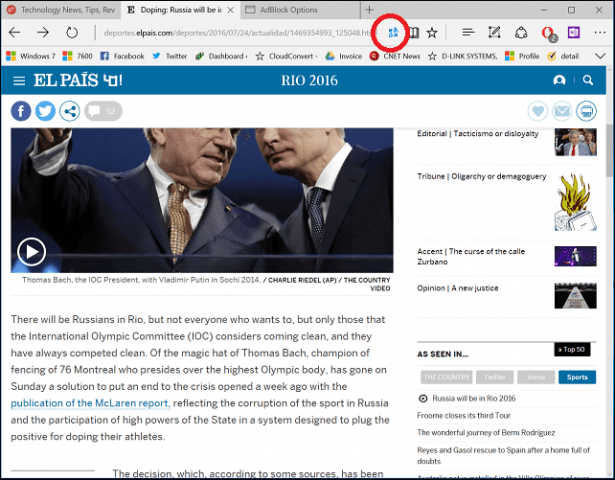
Šie ir tikai mani mīļākie paplašinājumi līdz šim. Veikals sāk augt, un tagad ir pieejamas arī dažas citas populāras lietotnes, piemēram, Evernote, Pinterest un Save to Pocket. Ieviešana darbojas lieliski, un lietotāji novērtēs, cik viegli viņi var atrast un instalēt paplašinājumus. Ja vēlaties Edge izmantot vēl labāk, noteikti apskatiet veikalā regulārus atjauninājumus.










Atstājiet savu komentāru